AI hay Adobe Illustrator là một công cụ đồ họa của Adobe với nhiều chức năng thiết kế ưu việt. Đây là phần mềm không thể thiếu đối với các designer hoặc những người làm việc trong mảng đồ họa. Nếu như bạn muốn trải nghiệm thử phần mềm này trên MacBook nhưng lại không biết cách cài đặt, hãy tham khảo cách cài AI cho MacBook dưới đây.
Với AI, bạn có thể thỏa sức sáng tạo ra các tác phẩm nghệ thuật của riêng mình, từ hình ảnh tĩnh cho tới các đoạn phim đơn giản. Tùy thuộc vào khả năng của bạn mà Adobe Illustrator mới có thể phát huy được tiềm năng lớn nhất. Bài viết dưới đây sẽ hướng dẫn bạn cách cài AI cho MacBook, bước đầu để bạn làm chủ phần mềm này.

Cách cài AI cho MacBook
Để có thể cài Adobe Illustrator, trước tiên, bạn cần phải cài đặt bộ công cụ Adobe Creative Cloud cho thiết bị của mình. Sau đây là các bước để tải và cài đặt AI cho MacBook của bạn.
1. Kiểm tra loại chip và phiên bản của MacBook
Để có thể tải được phiên bản Adobe Creative Cloud phù hợp, bạn cần phải kiểm tra thông tin chip và phiên bản MacBook theo cách sau:
Bước 1: Mở Menu Apple > About This Mac.
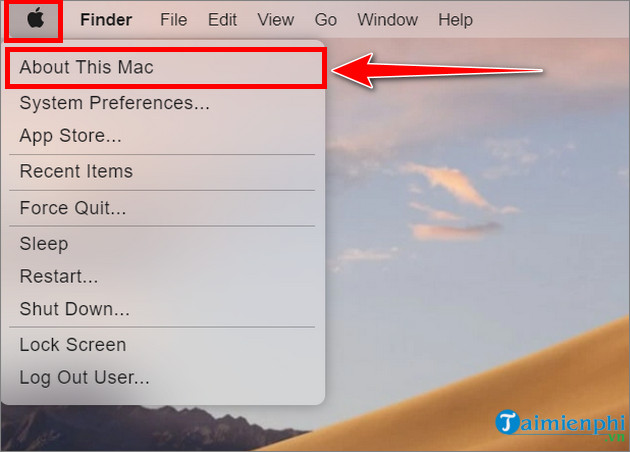
Bước 2: Lưu lại thông tin của chip cũng như phiên bản hệ điều hành.

Nếu như Chip/Processor của Mac có chữ Intel thì bạn sẽ phải tải phiên bản khác so với các Chip khác (ví dụ Apple M1).
2. Tải và cài đặt Adobe Creative Cloud
Bạn có thể tải Adobe Creative Cloud theo đường link sau.
Link tải Adobe Creative Cloud tại đây.
Đối với phiên bản MacBook 2022:
Nếu File cài đặt có màu đỏ, bạn cần làm theo các bước sau:
Bước 1: Click đúp vào file cài đặt.

Bước 2: Chọn Open.

Bước 3: Chọn Install.

Bước 4: Nhập mật khẩu thiết bị và chọn OK.

Bước 5: Đợi cho Adobe Creative Cloud hoàn tất quá trình cài đặt.

Nếu như bạn gặp lỗi khi thực hiện các bước trên, hãy di chuyển file cài đặt tới một thư mục khác rồi lại đưa về màn hình chính. Sau đó, copy dòng lệnh sau vào Terminal.
xattr -cr Drag-and-drop-installer-file-to-here-and-then-Enter
Lúc này, bạn có thể thực hiện lại các bước trên.
Nếu file cài đặt có màu trắng, bạn cần làm theo các bước sau:
Bước 1: Chuột phải vào file cài đặt, chọn Show Package Contents.

Bước 2: Mở Contents > macOS > Install để cài Adobe Creative Cloud cho MacBook.

Bước 3: Chọn Deny khi phần mềm yêu cầu mã kích hoạt.

Bước 4: Nhập mật khẩu MacBook và chọn OK.

Bước 5: Chọn Continue để tiến hành cài đặt Adobe Creative Cloud.

Bước 6: Đợi đến khi phần mềm cài đặt xong.

Đối với phiên bản MacBook 2021 và M1:
Bước 1: Đăng ký tài khoản Adobe và đăng nhập vào phần mềm.
Xem thêm: Cách đăng ký tài khoản Adobe mới nhất

Bước 2: Mở file cài đặt Adobe Creative Cloud, chờ cho file này giải nén sau đó click đúp chuột để mở.

Bước 3: Chọn Open.

Bước 4: Chọn Install.

Bước 5: Nhập mật khẩu thiết bị và chọn OK.

Bước 6: Đợi phần mềm cài đặt xong.

Đối với phiên bản 2019 và 2020:
Bước 1: Mở file .zip vừa tải về, mở thư mục Install, chuột phải vào file Install và chọn Open Package Contents.

Bước 2: Chọn Contents > macOS > Install. Sau đó chọn Open.

Bước 3: Đợi cho Adobe Creative Cloud cài đặt xong.
3. Cài đặt Adobe Illustrator
Mở Adobe Creative Cloud, tìm Illustrator và chọn Install.

https://thuthuat.taimienphi.vn/cach-cai-ai-cho-macbook-74836n.aspx
Như vậy, Taimienphi.vn đã hướng dẫn bạn cách cài AI cho MacBook. Nếu như có câu hỏi gì, hãy để lại bình luận ở phía dưới để mọi người cùng giải đáp nhé.